SmartArtの図形を変更するには
図やテキストボックスを挿入する
最終更新日時:2023/04/03 17:12:26
SmartArtの書式設定はそのままにして、形状を変更するには、SmartArtの図形を選択し、[書式]タブを開いて、[図形]グループの[図形の変更]一覧から図形を選択します。
図形の変更
- SmartArtグラフィックの図形を選択します。複数選択するにはCtrlキーを押しながらクリックしていくとOKです。
- [書式]タブを開き、[図形]グループの[図形の変更]をクリックします。
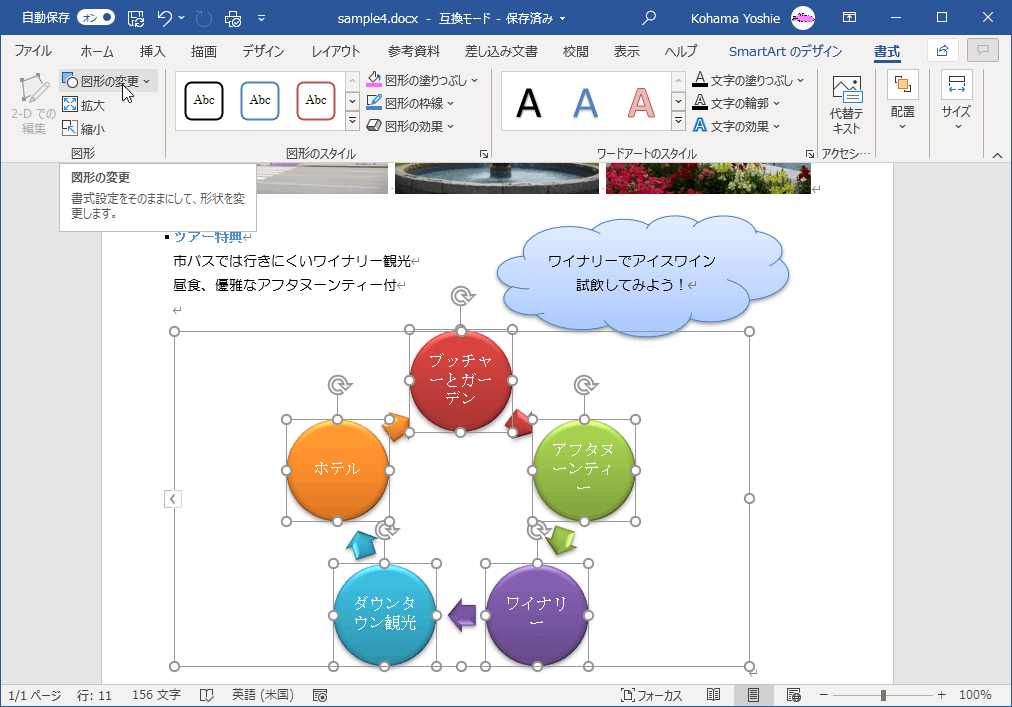
- 一覧から図形を選択します。
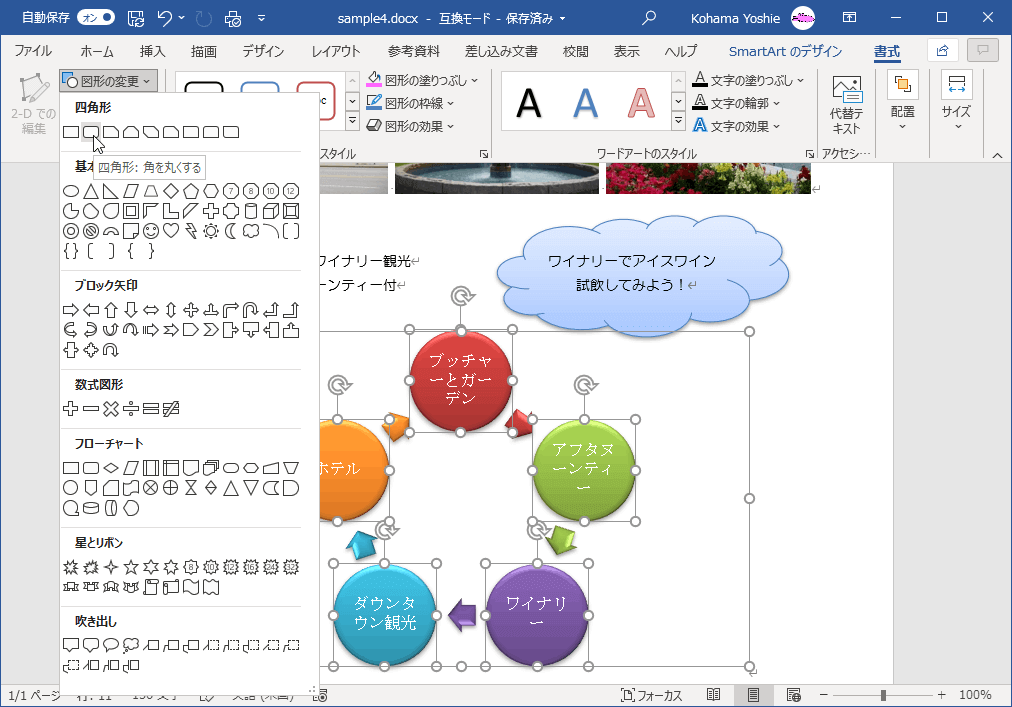
- SmartArtグラフィックの図形が変更されました。
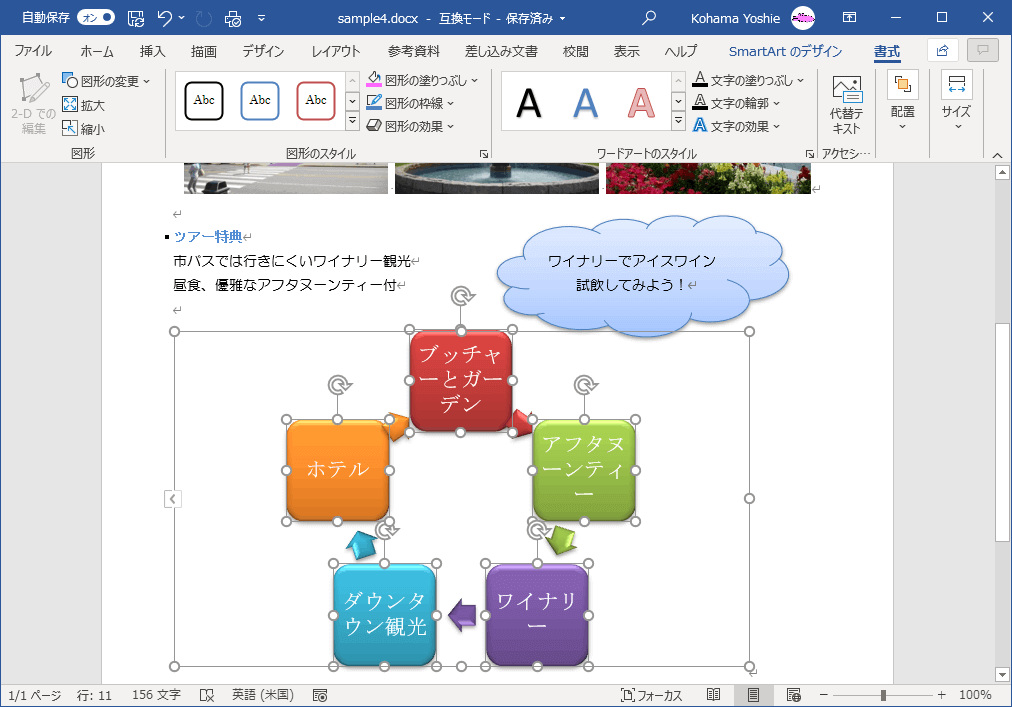
スポンサーリンク
INDEX
異なるバージョンの記事
コメント
※技術的な質問はMicrosoftコミュニティで聞いてください!

